Man kann die Qualität der gescannten PDF-Datei ändern! Einfach auf das Optionen Menü und dann die Qualität für das Speichern der PDF-Datei auswählen!1.) ... Das Umstellen der Qualität vom der PDF-Dokument!
|
| (Bild-1) Qualität der gescannten PDF-Datei änden |
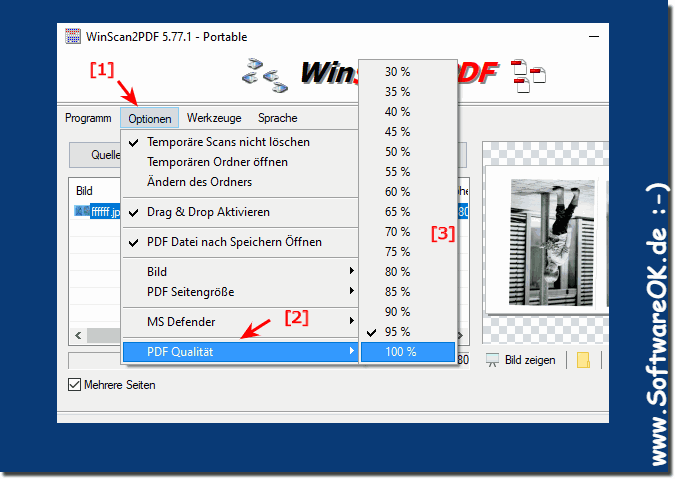 |
Jetzt haben viele Computer bereits Festplatten in der Größe von Hunderten von Gigabyte bis zu mehreren Terra-Byte. Aber trotzdem bleibt jedes Megabyte wertvoll, besonders wenn es um schnelles Herunterladen auf andere Computer oder das Internet geht. Daher ist es oft notwendig, die Größe von Dateien zu reduzieren, um sie kompakter zu machen.
| (Bild-2) Qualität der gescannten PDF-Datei ändern in Win-Scan-Zu-PDF! |
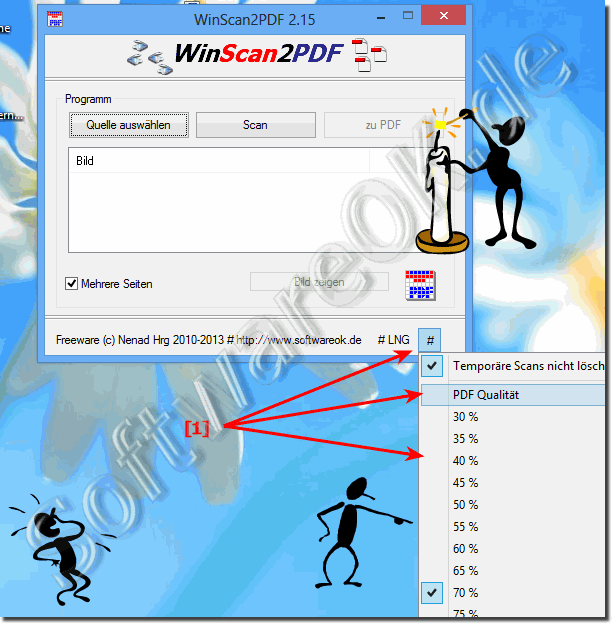 |
User Frage und Anregung!
Ich hab mich gestern noch umfassender mit diesem Scan zu PDF für Windows beschäftigt und nahezu alle Probleme in Sachen Bedienung lösen können.
Tatsache ist, du hast sehr gute Arbeit geleistet und die Fehler stammen eher von meiner Seite. Ich war über ein paar Dinge erst mal sehr verwirrt.
Vielleicht interessiert es dich ja welche Punkte genau das waren:
Der Menüpunkt "Qualität des gescannten Bildes verbessert" wurde für mich nicht als auswählbares Element angezeigt. Also, nicht als schalter oder ähnliches ausführbares Element. Dann, und das ist in der Tat mein Fehler, habe ich das so interpretiert, als würde es dort lediglich um eine Nachbearbeitung bereits gescannter Dokumente gehen.
Irgendwann habe ich bemerkt, dass ich den Punkt "Qualität des gescannten Bildes verbessern" anklicken konnte. Von da an wurde alles schon etwas klarer. Ich hab aber einen weiteren Fehler gemacht. Ich erläutere kurz mein Vorgehen. Ich habe "Schwarz-Weis-Foto oder Text" ausgewählt und bin dann auf "Qualität des gescannten Bildes verbessern" gegangen und habe dort einige Anpassungen vorgenommen. Also, im Wesentlichen das DPI auf 300 erhöht. Das ist für mich sehr wichtig, weil ich nach dem scannen meist eine OCR drüber laufen lassen muss um den Text für mich lesbar zu machen.
Das hat dann auch für die erste Seite problemlos funktioniert. Aber nicht mehr für die folgenden. Ich hab erst viel später herausgefunden, dass die getätigten Einstellungen unter dem Punkt "benutzerdefinierte Einstellungen" gespeichert werden. Ich nahm an, dass da ich die Änderungen unter dem ausgewählten Punkt "Schwarz Weis Foto" vorgenommen hatte, diese auch weiterhin für diesen Punkt gelten würden.
Ich möchte mich vielmals für meine falschen Annahmen entschuldigen und hoffe dir ist dadurch kein Schaden entstanden!
Falls du schon irgendwie tätig geworden bist, kannst du mir dein Ergebnis gern zeigen und vielleicht können wir ja beide Systeme zu einem perfekten verbinden.
Vielleicht helfen dir meine Erläuterungen ja wenigstens etwas als Erfahrungsbericht! Und wie schon mal erwähnt, würde ich mich sehr über eine zusätzliche Option freuen mit der man automatisch, also, mit auswählbarem Zeitintervall mehrere Seiten hintereinander mit der selben Einstellung einscannen kann.
Und wie in meiner anderen Mail beschrieben die Menüpunkte mit Kurz-Zugriffs-Tasten versehen. Dann wäre dein Programm perfekter als perfekt! Und selbst wenn nicht! Ich werde es auf jeden Fall jetzt schon weiterempfehlen!
Tut mir wirklich sehr sehr leid, dass ich irrtümlich von einer teilweisen Nicht-Bedienbarkeit ausgegangen bin! Du hast da ein sehr gutes und nützliches Programm geschrieben das mir in Zukunft einiges erleichtern wird!
Vielen Dank! Ich musste die Kürzel zwar im Selbstversuch raus bekommen, aber im großen und ganzen ist das schon sehr gut!
Darf ich fragen, ob du über meine Idee nachdenkst, eine Option hinzuzufügen mit der man mehrere Seiten automatisch hintereinander einscannen kann?
Ich muss des öfteren mehrseitige Dokumente einscannen und da ist es von Vorteil, wenn man am Scanner stehen kann ohne zur Tastatur zurückkehren zu müssen.
Das ließe sich ja ganz einfach bei den benutzerdefinierten Optionen unterbringen.
2.) Was sollte ich beachten bei der Qualität und Größe der PDF Datei?
Wenn man auf hohe Qualität setzt wird das PDF Dokument größer und die Qualität besser eine gute Option ist 75 bis 80 % als die Goldene Mitte zwischen Qualität / Größe des zu speichernden PDF Dokuments!Qualität der gescannten PDF-Datei ändern unter Windows 11, 10 , 8.1, 8, 7: Pro, Home, Enterprise, Basic, Premium, Professional, Starter, Ultimate, Windows-Server 2019, 2016, 2012
FAQ 3: Aktualisiert am: 26 August 2023 20:05
